Примітка.: Ця стаття зробила свою роботу та скоро буде видалена. Щоб не з’являлися повідомлення "Сторінку не знайдено", ми видаляємо посилання, про які знаємо. Якщо ви створили посилання на цю сторінку, видаліть їх. Так ми разом зробимо Інтернет кращим.
Увага!: Функція загальнодоступного веб-сайту SharePoint Online недоступна з 31 березня 2018 року. Посилання, які вказують на відповідні теми, вилучено.
Запитання про загальнодоступний веб-сайт в Office 365 виникають не тільки у вас. Отримайте відповіді на деякі найпоширеніші запитання.
Примітка.: Відомості про загальнодоступний веб-сайт SharePoint Online, наведені в цій статті, призначено тільки для організацій, які оформили передплату на Microsoft 365 до 9 березня 2015 р. Клієнти, які користуються цим компонентом зараз, матимуть до нього доступ ще принаймні протягом двох років після застосування змін 9 березня 2015 р. Для нових клієнтів, які передплатили Microsoft 365 після цієї дати, такий компонент недоступний. У майбутньому клієнти Microsoft 365 матимуть доступ до провідних пропозицій сторонніх постачальників. Завдяки цьому вони зможуть створити загальнодоступний веб-сайт, який стане вичерпним онлайновим рішенням, що забезпечує повну присутність у мережі. Докладні відомості про цю зміну див. в статті Відомості про зміни, внесені до компонента "Загальнодоступний веб-сайт SharePoint Online" у Microsoft 365.
У цій статті
Початок роботи
Що таке загальнодоступний веб-сайт у службі Office 365?
Загальнодоступний веб-сайт Office 365 можна використовувати для ведення професійної діяльності малого та середнього бізнесу або організації в Інтернеті. Якщо на веб-сайті потрібно виконувати більші або складніші завдання, наприклад керувати веб-вмістом, використовувати кілька мов або вести торгівлю в Інтернеті, вам скоріше підійде сайт інтернет-публікацій SharePoint Server.
Чим він відрізняється від сайту інтернет-публікацій SharePoint Server 2013?
Загальнодоступний веб-сайт ідеально підходить для малого та середнього бізнесу, оскільки він містить прості засоби розробки для створення та підтримки веб-сайту в Інтернеті. Сайт Інтернет-публікацій на сервері SharePoint Server 2013 призначений для великих організацій, які потребують надійної, корпоративної шкали з керуванням веб-вмісту, можливостями для торгівлі, багатомовним варіаціями, лінією інтеграції бізнесу та багато іншого.
Як можна використовувати власне ім’я домену?
Щоб додати настроюваний домен до свого загальнодоступного веб-сайту, потрібно виконати кілька кроків. Спочатку підтвердьте, що домен у службі Office 365 належить вам.
У мене вже є веб-сайт. Чи можна перемістити його до служби Office 365? І чи потрібно це робити?
Можна залишити свій веб-сайт там, де він існує зараз, або перемістити його.
Якщо не потрібно змінювати його розташування, може знадобитися виконати кілька додаткових кроків, щоб на веб-сайт можна було потрапити й надалі. Це залежить від того, як ваш домен настроєно в службі Office 365.
Спосіб переміщення веб-сайту до служби Office 365 залежить від його структури.
-
Якщо ваш веб-сайт добре налаштований і на ньому використовується код, такий як Java або PHP, для роботи на сайті SharePoint потрібно переробити сторінки.
Чи можна видалити загальнодоступний веб-сайт?
Слово "видалити" може мати різні значення. Що ви намагаєтеся зробити?
Я хочу перевести загальнодоступний веб-сайт в автономний режим роботи, щоб ніхто за межами організації не міг його бачити.
Я ніколи не використовував свій загальнодоступний веб-сайт і не збираюся це робити, тому хочу видалити його із вкладки "Сайти", щоб ніхто в організації не міг його побачити.
-
Перейдіть на вкладку Сайти і виберіть пункт Керування пропонованими сайтами, указаними нижче.
-
Клацніть плитку Загальнодоступний сайт.
-
Клацніть елемент Видалити посилання.
Крім того, спробуйте виконати такі дії:
-
Послідовно виберіть елементи Адміністрування, SharePoint, Профілі користувачів.
-
У розділі Настройки мого сайту виберіть пункт Керування пропонованими сайтами.
-
Виберіть посилання на ваш загальнодоступний веб-сайт і клацніть елемент Видалити посилання.
Замість загальнодоступного веб-сайту Office 365 я використовуватиму веб-сайт, розміщений в іншому місці. Тому його потрібно перевести в автономний режим і змінити мої записи DNS відповідно до нового розташування.
-
Якщо у вас настроєно настроюваний домен, який вказує на загальнодоступний веб-сайт Office 365, і ви зможете керувати власними записами DNS, видалити запис CNAME, який вказує на загальнодоступний веб-сайт Office 365, або вказати її на веб-сайті в іншому розташуванні. Перегляньте покрокові вказівки зі створення записів DNS у постачальника послуг розміщення DNS.
-
Якщо у вас є настроюваний домен і система Office 365 керує записами DNS, дотримуйтесь інструкцій у статті Оновлення записів DNS для збереження веб-сайту з поточним постачальником послуг розміщення.
Я хочу видалити колекцію сайтів загальнодоступного веб-сайту.
У разі використання версії Office 365 для підприємств або для середнього бізнесу можна видалити колекцію сайтів загальнодоступного веб-сайту Office 365. Це призведе до видалення всіх файлів із колекції сайтів Веб-сайт. Щоб уникнути плутанини, також видаліть плитку із вкладки Сайти.
У разі використання версії Office 365 для малого бізнесу не можна видалити колекцію сайтів загальнодоступного веб-сайту. Можна відредагувати сторінки за замовчуванням і указати, що вони не використовуються, на той випадок, якщо хтось в організації випадково перейде на них.
Розробка та редагування
Як можна редагувати власний загальнодоступний веб-сайт?
Якщо ви ще не працювали в Office 365 або оновили загальнодоступний веб-сайт до найновішої версії, перейдіть на сторінку Сайти та клацніть плитку Загальнодоступний сайт. Якщо з’явиться повідомлення про вхід у систему, введіть ім’я користувача та пароль Office 365.
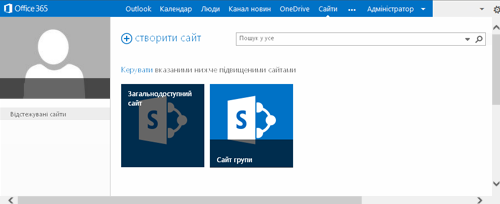
Після переходу на загальнодоступний веб-сайт у верхній частині сторінки не відображаються параметри Огляд, Сторінка та Сайт? Додайте текст "\pages" у кінці адреси (URL-адреси) веб-сайту. Наприклад, якщо адреса вашого веб-сайту – https://contoso-public.sharepoint.com, її слід змінити на таку:
https://contoso-public.sharepoint.com/pages

Як додати форму "Зверніться до нас"?
Для цього виконайте такі дії.
-
Додайте до веб-сайту безкоштовну програму "зв'язатися з нами ", додавши програму з магазину SharePoint.
-
Розмістіть програму форми "Зверніться до нас" на веб-сторінці, вставивши веб-частину цієї програми.
Як додати меню, каталог або купони, які зможуть завантажувати та роздруковувати користувачі?
Якщо це вміст у форматі файлу PDF, послідовність кроків може здаватися дещо невпорядкованою, але найшвидший спосіб – додати файл до папки "Ресурси сайту" під час створення посилання на веб-сторінку. T
Вміст у форматі файлів Word, Excel PowerPoint, а також текстових і графічних файлів можна відкривати в браузері.
Обов’язково перевірте створені посилання, щоб переконатися, що користувачі можуть отримати доступ до доданого вмісту.
Де знаходяться веб-частини, зокрема засіб перегляду RSS-каналів? Як їх додати на сторінку загальнодоступного веб-сайту?
Не всі веб-частини, доступні для сайту групи Microsoft 365, доступні для додавання до загальнодоступного веб-сайту, наприклад засобу перегляду RSS-каналів або хмари тегів. Щоб дізнатися, які елементи можна додати на сторінку загальнодоступного веб-сайту, на вкладці сторінка натисніть кнопку редагувати, перейдіть на вкладку Вставлення та виберіть пункт веб-частина. Якщо веб-частину, яку потрібно використовувати, не відображається, перейдіть до магазину SharePoint , щоб знайти його, щоб додати.
Оновлення
Де можна дізнатися більше?
Якщо ви не знайшли потрібної відповіді, перейдіть до спільноти Office 365.










